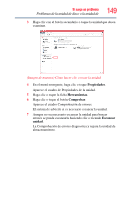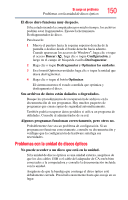Toshiba Satellite C45-A4120FL User's Guide for Satellite/Satellite Pro C40/C50 - Page 154
Equipo, Buscar, Panel de control, Sistema y seguridad, Sistema, Command, Prompt
 |
View all Toshiba Satellite C45-A4120FL manuals
Add to My Manuals
Save this manual to your list of manuals |
Page 154 highlights
Si surge un problema Problemas relacionados con redes inalámbricas 154 asignado al punto de acceso a través del cual esté intentando conectarse. Los SSID diferencian entre mayúsculas y minúsculas. ❖ En el Panel de control de Windows® revise el Administrador de dispositivos para comprobar si el sistema operativo Windows® reconoce el adaptador Wi-Fi®, y si el controlador está cargado. Para acceder al Administrador de dispositivos, desde la pantalla Inicio empiece a escribir Equipo. En la pantalla del escritorio, mueva el puntero sobre la esquina superior de la pantalla o deslice desde el borde derecho hacia adentro. Cuando aparezcan los accesos de Windows® haga clic o toque el acceso Buscar ( ) y luego escriba Equipo. Haga clic o toque Panel de control, Sistema y seguridad y luego en Sistema. Tome nota cuidadosamente de cualquier mensaje de error -esto será muy útil si más adelante usted debe acudir a un técnico de servicio. N O T A Para habilitar o deshabilitar la comunicación inalámbrica use la tecla F12. Para obtener información adicional consulte "Teclas de Función de TOSHIBA" en la página 165. ❖ Use IPCONFIG para comprobar que la computadora tenga una dirección de protocolo de Internet útil-una distinta a la dirección privada del tipo 169.254.xxx.xxx asignada por Windows®. 1 En la pantalla Inicio escriba Cmd. 2 Haga clic o toque Command Prompt (Símbolo del sistema). 3 Ingrese IPCONFIG/ALL y luego presione Enter. Aparece la dirección de protocolo de Internet de cada adaptador de red activo. ❖ Conecte su computadora directamente a su enrutador o módem de banda ancha enchufando un cable Ethernet CAT5 estándar (vendido por separado) en el puerto Ethernet RJ45 de su computadora. Si desaparece su problema de conexión, entonces éste radica en la parte de fidelidad inalámbrica Wi-Fi® de su red. ❖ Si ha habilitado alguna de las provisiones de seguridad (sistema cerrado, filtrado de direcciones MAC, privacidad equivalente a conexión alámbrica [Wired Equivalent Privacy o WEP], etc.), consulte el sitio web del proveedor de punto de acceso para obtener actualizaciones recientes de firmware. Los